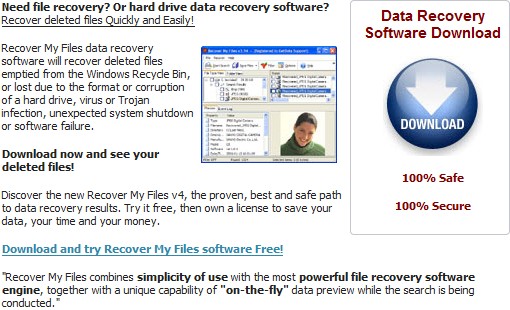Riesgo de pérdida de datos en Windows 7
Microsoft Windows 7 El sistema operativo proporciona más funciones y cubiertas nuevas y avanzadas con una seguridad muy sólida, pero no Windows 7 utilidad de recuperación de datos. La corrupción de archivos es la situación para perder datos valiosos e informativos de la computadora. Muchas otras situaciones comunes también causarán la pérdida de datos, por ejemplo, eliminar archivos descuidadamente, no se puede acceder a las particiones, la partición se pierde, los archivos cubiertos por los que tienen el mismo nombre de archivo, etc.
Situación común de pérdida de datos
- Discos duros que han sido formateados.
- Estructuras de sistemas de archivos críticos dañados o faltantes.
- Eliminación accidental de archivos.
- Pérdida de archivos sin razón.
- Apagado inesperado del sistema o falla de la aplicación.
- Infección o corrupción de virus informáticos y gusanos.
- Problemas de arranque.
- Las estructuras de partición están dañadas o eliminadas.
- Daño debido a una falla de energía o sobretensión.
- Diversos tipos de corrupción del sistema de archivos.
- Recupere archivos de dispositivos con sistemas de archivos desconocidos que incluyen disco duro, unidad ZIP / USB externa, SmartMedia extraíble, MemoryStick, tarjetas SD, etc.
Lo que debe hacer para evitar la pérdida de datos en Windows 7?
Recuerde que la recuperación de datos es la solución y debe hacer una copia de seguridad del sistema y los archivos con regularidad. Puedes utilizar Windows 7 función de copia de seguridad y recuperación incorporada o software de copia de seguridad gratuito de terceros. Pero si no ha realizado una copia de seguridad y los archivos se han perdido, será mejor que deje de escribir archivos de nuevo y utilice Windows 7 software de recuperación de datos para recuperar la información valiosa.
¿Cómo Usar? Windows 7 software de recuperación de datos?
Aunque hay muchas razones que pueden causar la pérdida de datos, podemos dividirlos en tres tipos.
1. Eliminación accidental de archivos de una partición existente.
2. Partición reformateada de partición inaccesible de una partición existente.
3. Partición eliminada de perdida.
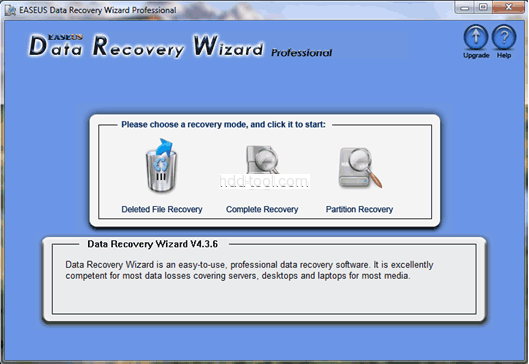
Desde la ventana principal del Asistente de recuperación de datos, encontrará tres modos de recuperación de datos que se ajustan a los tipos de pérdida de datos.
En primer lugar, elija el modo de recuperación de datos correcto y siga las Windows 7 asistente de software de recuperación de datos encontrará los archivos perdidos fácilmente.
En segundo lugar, marque las carpetas y los archivos que desea recuperar, y luego elija una ubicación para guardar los archivos, que es diferente con la partición o el disco desde el que desea recuperar los archivos.
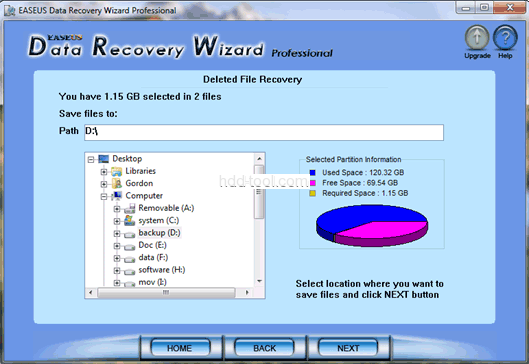
Puede guardar los archivos en otra partición de disco local, disco duro externo, unidad USB externa y uso compartido de red.
Recuerde que no vuelva a escribir el archivo ni guarde los archivos en el lugar original, de lo contrario, los archivos pueden estar cubiertos y no se pueden recuperar nuevamente.